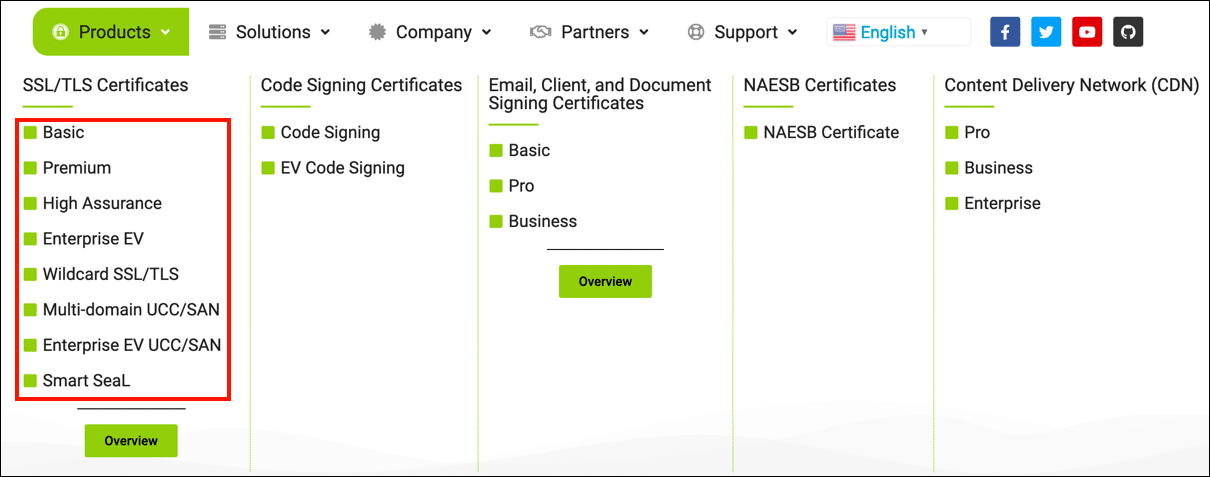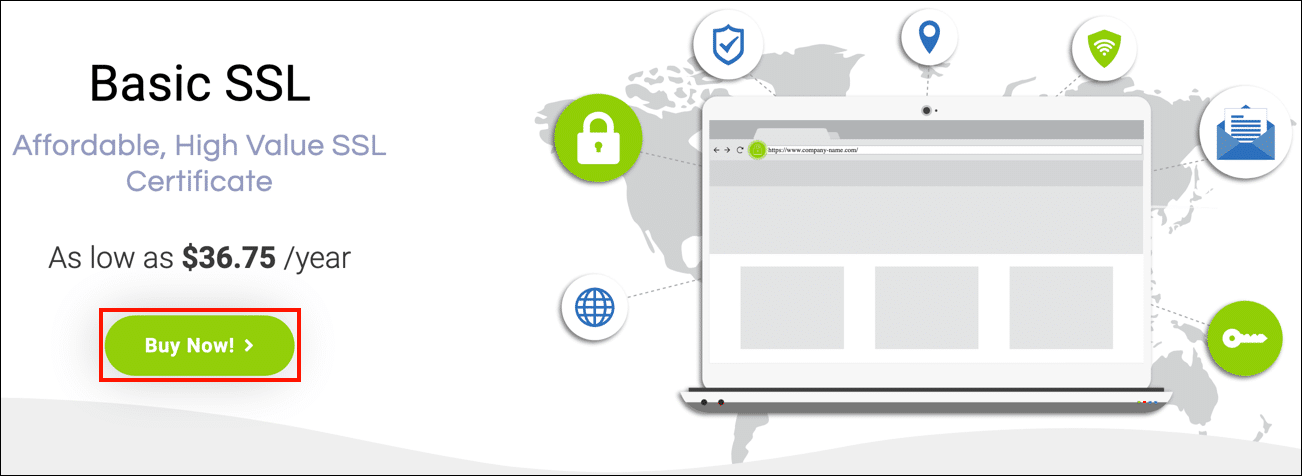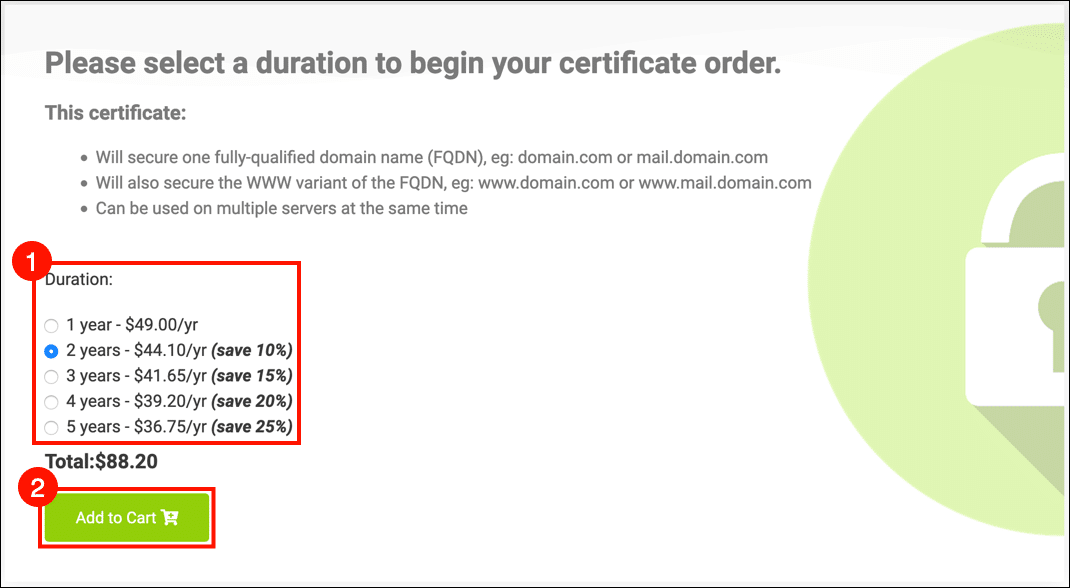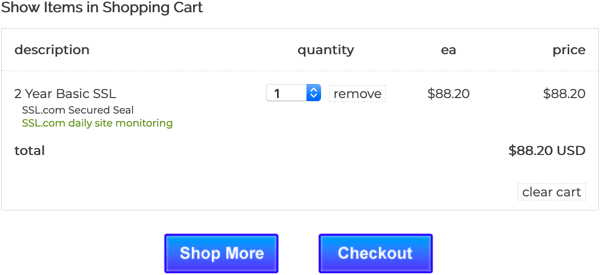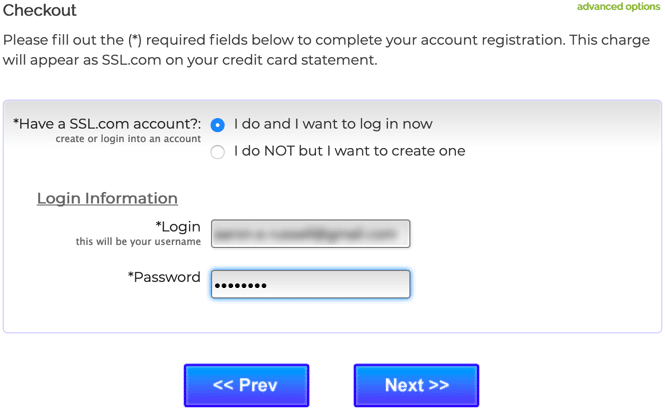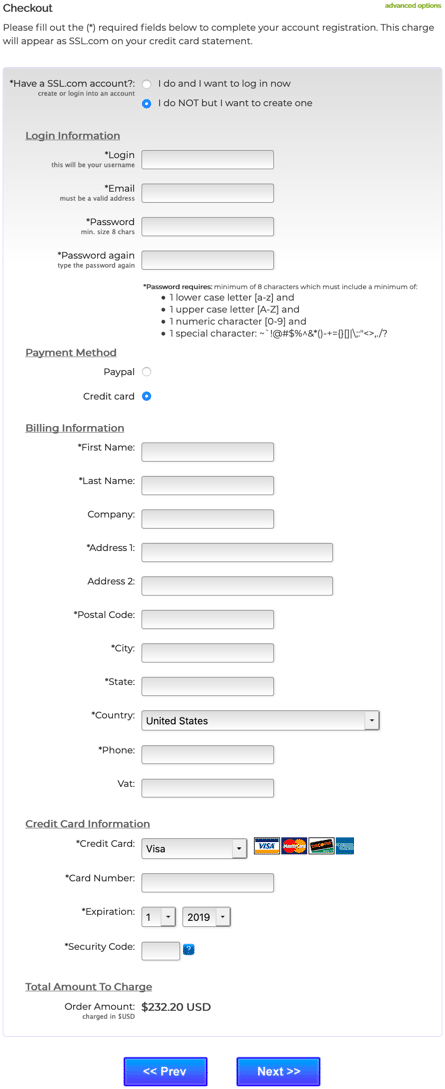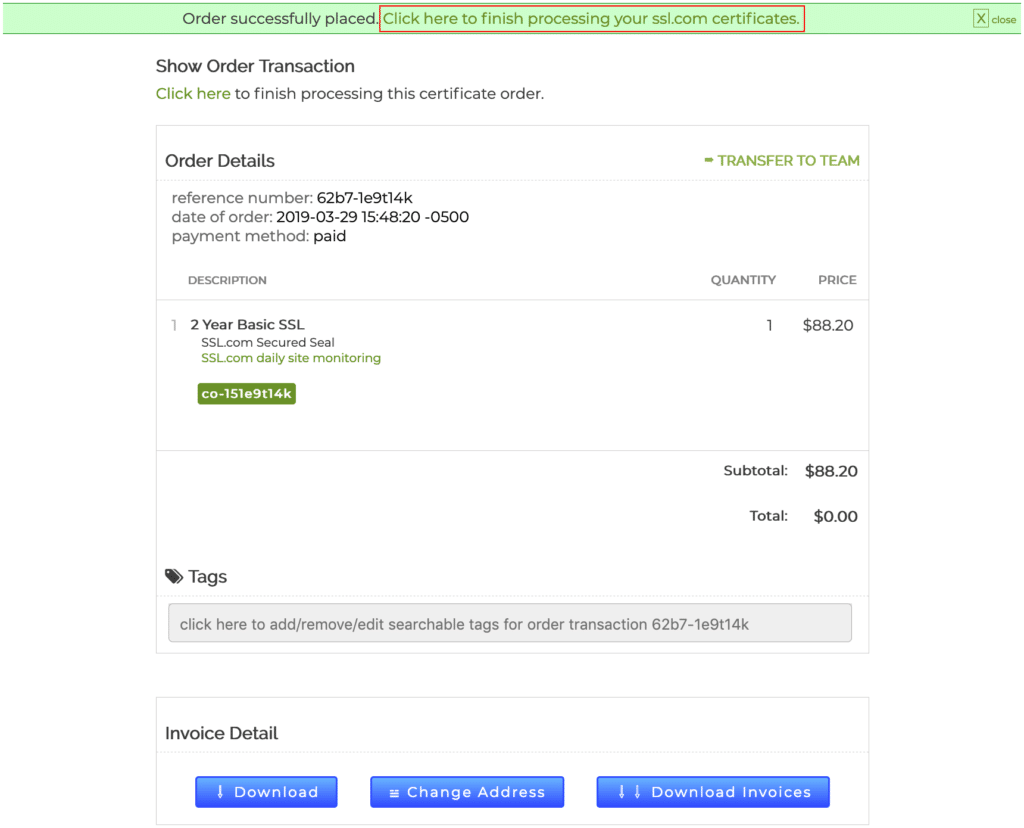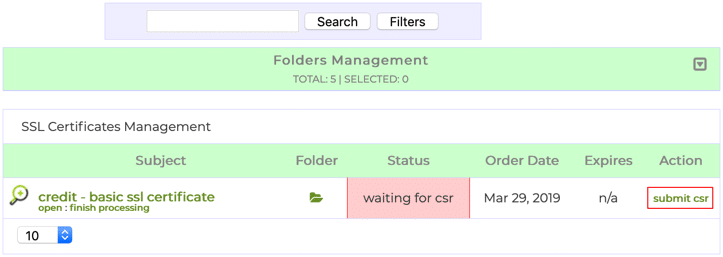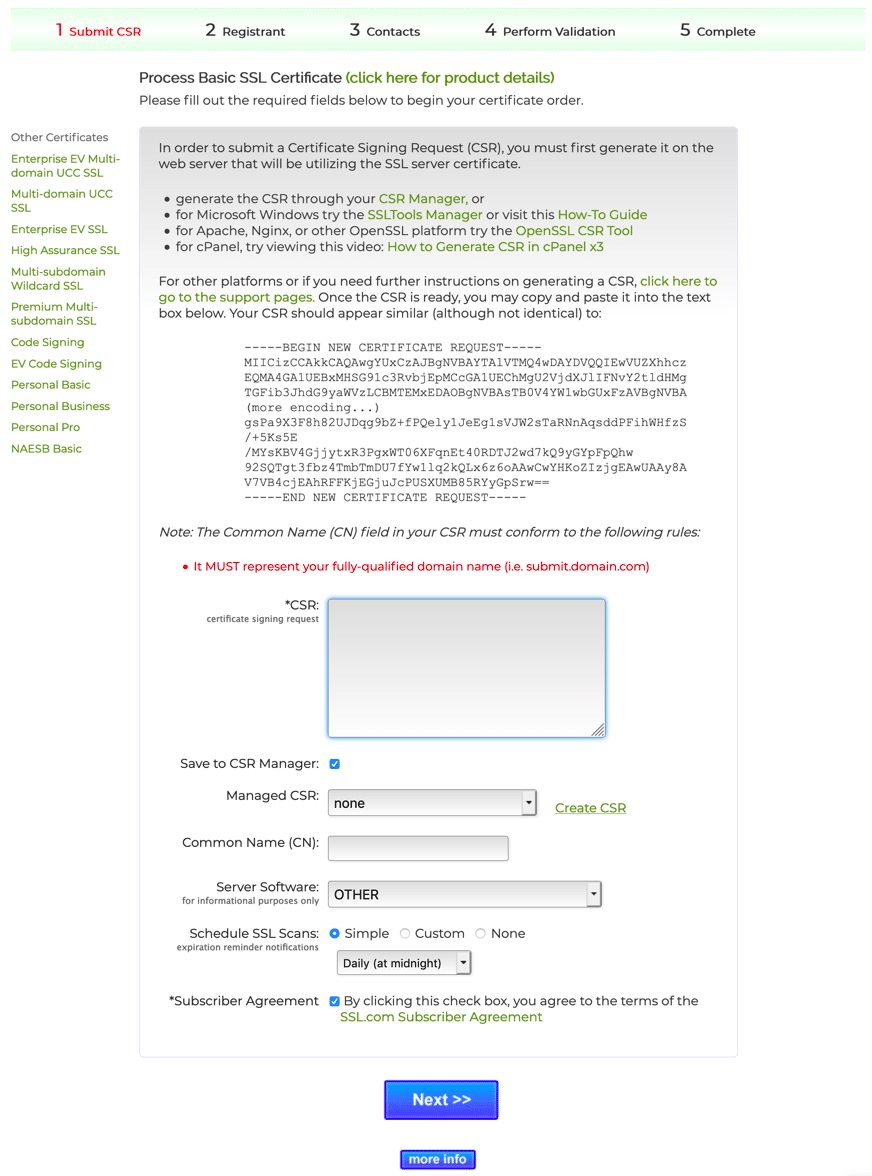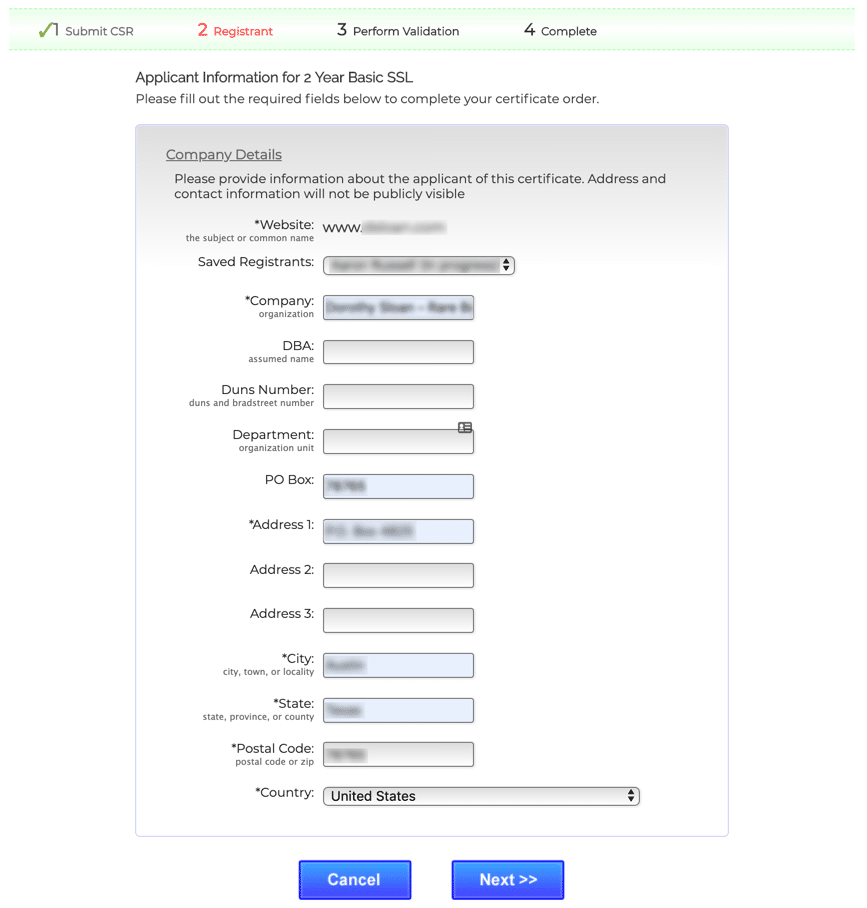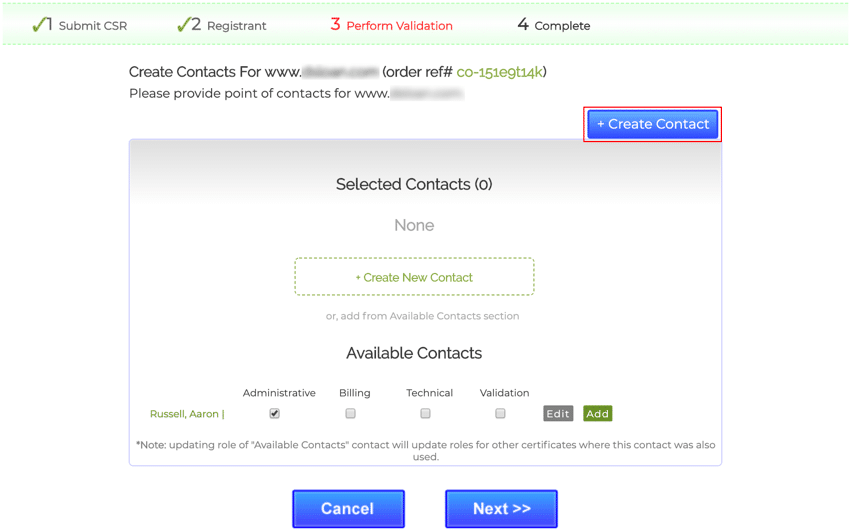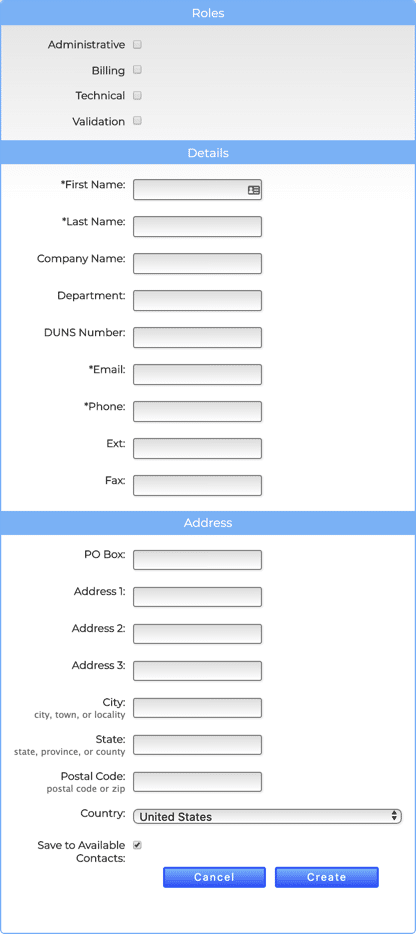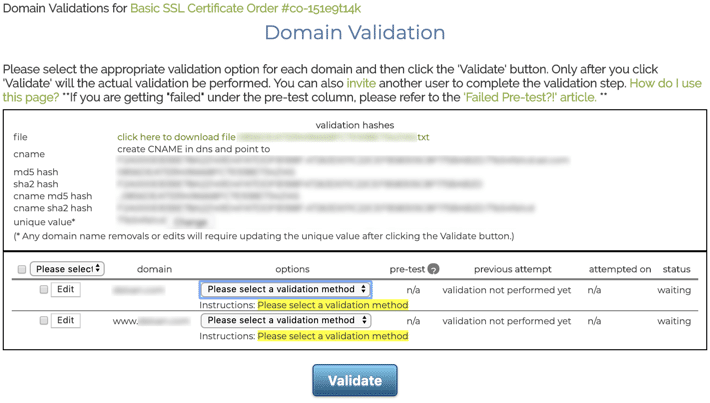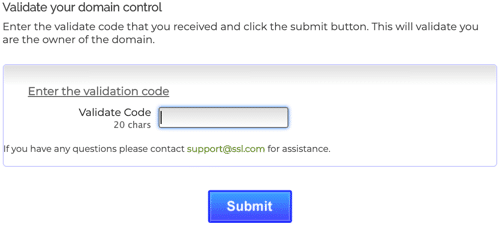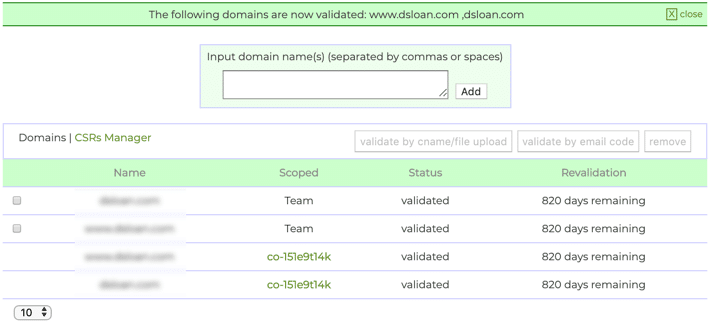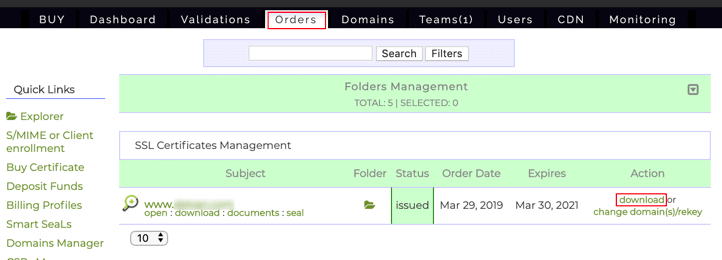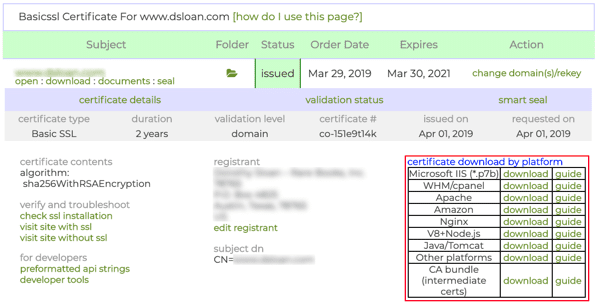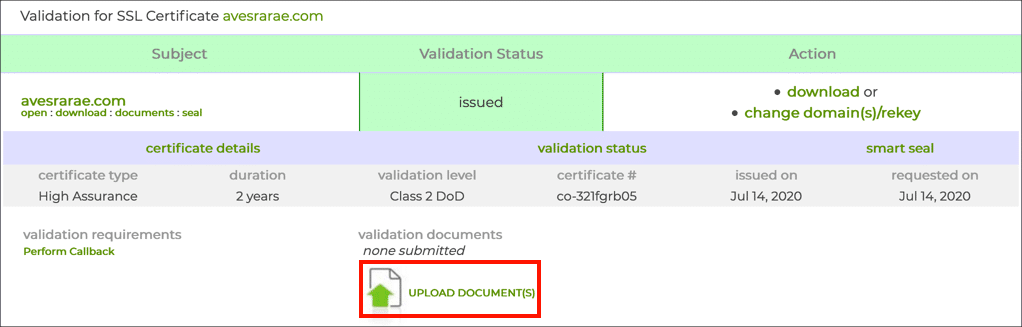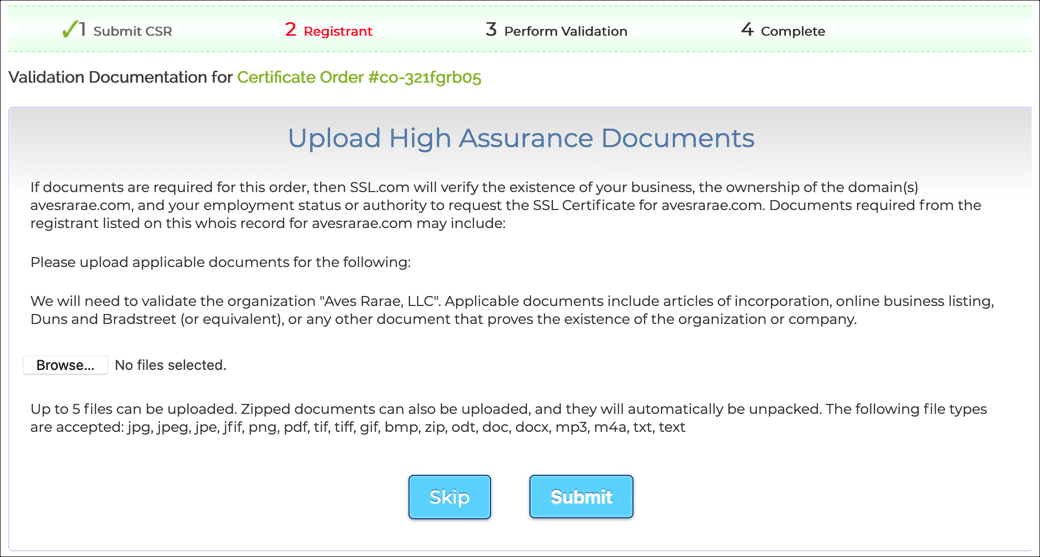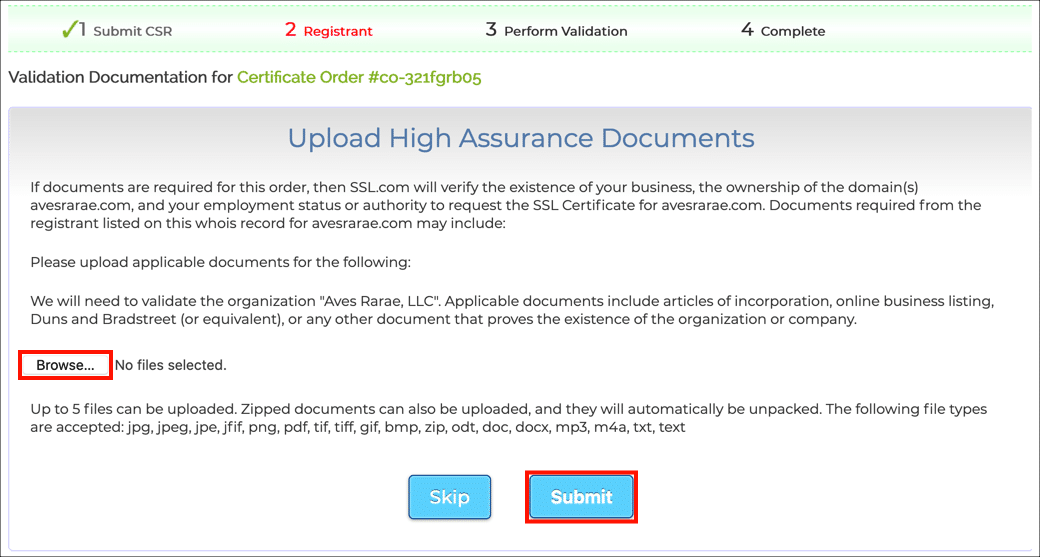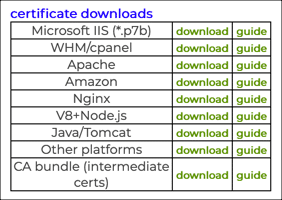วิธีการนี้จะแนะนำคุณตลอดขั้นตอนการสั่งซื้อและดึง SSL /TLS ใบรับรองเซิร์ฟเวอร์จาก SSL.com
การสั่งซื้อและการตรวจสอบโดเมน (DV)
- เลือก SSL /TLS พิมพ์จากเมนูเว็บไซต์ SSL.com หากต้องการเปรียบเทียบคุณสมบัติให้ตรวจสอบไฟล์ การเปรียบเทียบใบรับรอง SSL หน้า.
- คลิก Buy Now! ปุ่ม
- เลือกระยะเวลาสำหรับใบสั่งใบรับรองของคุณจากนั้นคลิก เพิ่มไปที่รถเข็น ปุ่ม. โปรดทราบว่าแม้ว่าอายุการใช้งานสูงสุดของ SSL/TLS ใบรับรองคือ 398 วัน, ลูกค้า SSL.com สามารถประหยัดเงินได้โดยการสั่งซื้อชุดใบรับรองสูงสุดห้าปี สำหรับคำสั่งซื้อที่เกินหนึ่งปี เราจะออกใบรับรองทดแทนฟรีเมื่อหมดอายุและตรวจสอบความเป็นเจ้าของไซต์อีกครั้งตลอดระยะเวลาของคำสั่งซื้อใบรับรอง
- ในตะกร้าสินค้าคุณสามารถเปลี่ยนปริมาณใบรับรอง SSL ลบออกจากรถเข็นของคุณหรือกลับไปซื้อของด้วย ช้อปเพิ่มเติม ปุ่ม. เมื่อคำสั่งซื้อของคุณเสร็จสมบูรณ์และถูกต้องให้คลิก Checkout.
- หากคุณยังไม่ได้ลงชื่อเข้าใช้บัญชี SSL.com หรือยังไม่มีบัญชีคุณจะได้รับแจ้งให้ลงชื่อเข้าใช้หรือสร้างบัญชีใหม่ที่หน้าจอชำระเงิน หากคุณมีบัญชีให้เลือก ฉันทำและฉันต้องการเข้าสู่ระบบตอนนี้ใส่ชื่อผู้ใช้และรหัสผ่านของคุณจากนั้นคลิก ถัดไป >>.
- หากคุณไม่มีบัญชี SSL.com ให้เลือก ฉันทำไม่ได้ แต่ฉันต้องการสร้างกรอกข้อมูลที่ร้องขอ (ชื่อผู้ใช้ที่อยู่อีเมลรหัสผ่านและข้อมูลการเรียกเก็บเงิน) จากนั้นคลิก ถัดไป >>.
- หากบัญชีของคุณมีเงินอยู่จะนำไปใช้กับการซื้อของคุณ หากบัญชีของคุณไม่มีเงินทุนเพียงพอคุณจะได้รับแจ้งให้เพิ่มอีก คลิก ถัดไป >> เมื่อบัญชีของคุณมีเงินเพียงพอที่จะทำธุรกรรมให้เสร็จสมบูรณ์
- หากคุณวางคำสั่งซื้อสำเร็จคุณจะเห็นแถบสีเขียวที่ด้านบนของหน้าต่างเบราว์เซอร์โดยอ่านว่า“ส่งคำสั่งซื้อเรียบร้อยแล้ว คลิกที่นี่เพื่อเสร็จสิ้นการประมวลผลใบรับรอง ssl.com ของคุณ” คลิกที่ลิงค์
- บนหน้าจอที่เปิดขึ้นให้ค้นหาลำดับใบรับรองของคุณจากนั้นคลิกไฟล์ ส่ง csr ลิงค์ตั้งอยู่ใน การกระทำ คอลัมน์.
- ณ จุดนี้คุณจะต้องส่งคำขอลงนามใบรับรอง (CSR) สำหรับเซิร์ฟเวอร์ที่จะใช้ SSL ใหม่ /TLS ใบรับรอง เป็นการดีที่สุดที่จะสร้างของคุณ CSR และคู่ที่สำคัญบนเว็บเซิร์ฟเวอร์ที่คุณจะติดตั้งใบรับรอง รายการลิงก์ไปยังคำแนะนำสำหรับ CSR รุ่นบนแพลตฟอร์มต่าง ๆ (IIS, cPanel, Pleskและอื่น ๆ ) สามารถพบได้ใน คำถามที่พบบ่อยนี้.
- กรอกข้อมูลในช่องที่จำเป็นเพื่อส่งไฟล์ CSRจากนั้นคลิก ถัดไป >>. คู่มือที่สมบูรณ์เพื่อ CSR การส่งสามารถพบได้ในบทความของเรา บัญชี SSL.com ของคุณ - การส่งไฟล์ CSR.
- ในหน้าจอถัดไปป้อนรายละเอียด บริษัท ของคุณจากนั้นคลิก ถัดไป >>. โปรดทราบว่าหากคุณสั่งซื้อใบรับรอง EV หรือ OV คุณสามารถป้อน บริษัท ของคุณได้ หมายเลข Dun & Bradstreet (หรือที่เรียกว่าหมายเลข DUNS หรือ Duns) ที่นี่เพื่อเร่งการตรวจสอบ (โปรดตรวจสอบให้แน่ใจว่าข้อมูล บริษัท ของคุณใน Dun & Bradstreet คือ ถูกต้องและเป็นปัจจุบัน ก่อนใช้ตัวเลือกนี้)
- ในหน้าจอถัดไปคลิก + สร้างที่ติดต่อ จากนั้นกรอกแบบฟอร์มบนหน้าจอและคลิก สร้างบัญชีตัวแทน เพื่อเพิ่มผู้ติดต่อในการสั่งซื้อ คุณต้องสร้างที่ติดต่ออย่างน้อยหนึ่งรายการสำหรับใบรับรอง แต่คุณสามารถเพิ่มได้อีกหากต้องการ
- เมื่อคุณเพิ่มรายชื่อเสร็จแล้วให้คลิก ถัดไป >>.
- จากนั้นเลือกวิธีการตรวจสอบโดเมน คุณสามารถตรวจสอบการควบคุมโดเมนของคุณทางอีเมลได้โดยเพิ่มไฟล์ CSR แฮชไฟล์ไปยังเว็บไซต์ของคุณหรือโดยการสร้างระเบียน DNS ดูบทความของเรา ข้อกำหนดสำหรับ SSL.com SSL คืออะไร /TLS การตรวจสอบความถูกต้องของโดเมนใบรับรอง สำหรับรายละเอียดที่สมบูรณ์เกี่ยวกับวิธีการต่าง ๆ เหล่านี้
การตรวจสอบอีเมลนั้นง่ายและตรงไปตรงมา ในการตรวจสอบทางอีเมลคุณจะต้องมีที่อยู่อีเมลที่ได้รับอนุญาตสำหรับการตรวจสอบความถูกต้องของโดเมน:- เว็บมาสเตอร์ @
- Hostmaster @
- ไปรษณีย์ @
- ผู้ดูแลระบบ @
- admin @
- ผู้ติดต่อโดเมน (ผู้จดทะเบียนชื่อโดเมนผู้ติดต่อด้านเทคนิคหรือผู้ติดต่อด้านการดูแลระบบ) ที่ระบุไว้ในบันทึก WHOIS ของโดเมนฐาน
เมื่อคุณเลือกวิธีการตรวจสอบสำหรับชื่อโดเมนที่ใบรับรองจะครอบคลุมให้คลิก ตรวจสอบแล้ว OK ในกล่องโต้ตอบการยืนยันที่ปรากฏขึ้น
- หากคุณเลือกการตรวจสอบอีเมลคุณจะได้รับข้อความอีเมลพร้อมรหัสยืนยันความถูกต้อง 20 อักขระ คัดลอกและวางรหัสลงในช่องป้อนข้อมูลจากนั้นคลิก ส่ง. หากคุณเลือกวิธีอื่นให้ทำตามคำแนะนำสำหรับวิธีนั้น
- หากทุกอย่างดำเนินการอย่างถูกต้องจนถึงขั้นนี้แสดงว่าโดเมนของคุณได้รับการตรวจสอบและใบรับรองของคุณพร้อมสำหรับการดาวน์โหลดหมายเหตุ เมื่อใบรับรองของคุณออกคุณจะได้รับข้อความอีเมลที่แนบห่วงโซ่ใบรับรองเต็มรูปแบบรวมถึงใบรับรองเซิร์ฟเวอร์ของคุณ SSL.com ระดับกลางและราก SSL.com และ Certum
- คลิก รายการสั่งซื้อ แท็บแล้ว ดาวน์โหลด ลิงค์ (อยู่ใน การกระทำ คอลัมน์).
- คลิก ดาวน์โหลด ลิงก์เฉพาะกับแพลตฟอร์มของคุณเพื่อดาวน์โหลดไฟล์ใบรับรองของคุณ
- หลังจากดาวน์โหลดให้ติดตั้งใบรับรองตามไฟล์ คำแนะนำในการติดตั้ง เฉพาะสำหรับแพลตฟอร์มของคุณ
การส่งและการตรวจสอบเอกสาร EV และ High Assurance (OV / IV)
ขั้นตอนในส่วนก่อนหน้านี้จะส่งผลให้มีการออก Domain Validated (DV) SSL /TLS ใบรับรอง. หากคุณสั่งซื้อ High Assurance (OV / IV) หรือ Extended Validation (EV) SSL /TLS โปรดทำตามขั้นตอนด้านล่างเพื่อส่งเอกสารที่จำเป็นสำหรับใบรับรอง High Assurance หรือ EV ฉบับสุดท้ายของคุณ
- ค้นหาคำสั่งใบรับรองของคุณในไฟล์ รายการสั่งซื้อ ของบัญชีลูกค้า SSL.com ของคุณแล้วคลิก เอกสาร ลิงค์
- คลิก อัพโหลดเอกสาร.
- ในหน้าจอถัดไปคุณสามารถอัปโหลดเอกสารได้ถึงห้าเอกสารซึ่งให้ข้อมูลที่จำเป็นสำหรับใบสั่งใบรับรองของคุณ
ข้อมูลที่ต้องการจะแตกต่างกันไปตามเอนทิตีที่จะตรวจสอบและประเภทของใบรับรองที่สั่งซื้อ:
- เอกสารที่จำเป็นสำหรับ SSL.com ความมั่นใจสูง (OV / IV) SSL /TLS ใบรับรองแตกต่างกันไปขึ้นอยู่กับว่าจะออกใบรับรองให้กับไฟล์ บุคคล หรือ ธุรกิจหรือองค์กรอื่น ๆ. คุณสามารถส่งข้อมูล OV / IV สำหรับ SSL ความมั่นใจสูง, Wildcard SSLและ Multi-Domain UCC / SAN SSL คำสั่งซื้อ
- EV SSL /TLS ใบรับรอง มีเอกสารประกอบที่จำเป็นชุดอื่นและอาจออกให้เฉพาะธุรกิจที่จดทะเบียนหรือองค์กรอื่น ๆ เท่านั้นไม่ใช่สำหรับบุคคลทั่วไป จำเป็นต้องมีเอกสาร EV สำหรับ EV ระดับองค์กร และ Enterprise EV UCC / SAN (หลายโดเมน) ใบรับรอง
ใช้แท็บที่คลิกได้ด้านล่างเพื่อดูรายการตรวจสอบเอกสารที่ใช้กับคำสั่งซื้อของคุณ:
ธุรกิจหรือองค์กร (OV)บุคคล (IV)EV SSL /TLSเพื่อตรวจสอบตัวตนของไฟล์ ธุรกิจหรือองค์กรอื่น ๆโปรดระบุข้อมูลต่อไปนี้:
- ลิงค์ไปยัง แหล่งข้อมูลที่เชื่อถือได้ รวมทั้งขององค์กร ชื่อ, ที่อยู่และ หมายเลขโทรศัพท์. ตัวอย่างที่ยอมรับ ได้แก่ :
- ลิงค์ไปยังหน่วยงานของรัฐ ในเขตอำนาจศาลของการสร้างการมีอยู่หรือการยอมรับทางกฎหมายของผู้สมัคร
- ตัวอย่างเช่น บริษัท ที่ทำธุรกิจในอลาสก้า แต่รวมอยู่ในเนวาดาจะต้องปรากฏใน ค้นหาธุรกิจเนวาดา.
- ลิงค์ยืนยันข้อมูลของคุณในฐานข้อมูลบุคคลที่สาม ที่มีการปรับปรุงเป็นระยะและถือเป็นแหล่งข้อมูลที่เชื่อถือได้ ตัวอย่างรวมถึง:
- Dun & Bradstreet (หมายเหตุ หาก บริษัท ของคุณมีหมายเลข Dun & Bradstreet [หรือที่เรียกว่าหมายเลข DUNS หรือ Duns] คุณสามารถป้อนพร้อมกับข้อมูล บริษัท อื่น ๆ ของคุณเมื่อสั่งซื้อตามที่กล่าวไว้ข้างต้น)
- ฮูเวอร์
- สำนักธุรกิจที่ดีขึ้น
- บริษัท เฮ้าส์ (สำหรับธุรกิจในสหราชอาณาจักร)
- ลิงค์ไปยังหน่วยงานของรัฐ ในเขตอำนาจศาลของการสร้างการมีอยู่หรือการยอมรับทางกฎหมายของผู้สมัคร
คลิกเพื่อดูแหล่งข้อมูลที่เชื่อถือได้มากขึ้น- ห้างหุ้นส่วนจำกัดบลูมเบิร์กการเงิน
- บรอนนอยซันด์รีจิสเตรน
- หน่วยงานรีจิสทรีของบัลแกเรียกระทรวงยุติธรรม
- เลขาธิการแห่งรัฐแคลิฟอร์เนีย
- หน่วยงานกำกับดูแลของโคโลราโด, กองวิชาชีพและอาชีพ
- เลขาธิการแห่งรัฐโคโลราโด
- กองการ บริษัท เดลาแวร์
- ทะเบียนธุรกิจกลางของเดนมาร์ก
- ระบบข้อมูลธุรกิจของฟินแลนด์ BIS (YTJ)
- แผนก บริษัท ของรัฐฟลอริดา
- รัฐมนตรีต่างประเทศจอร์เจีย
- HF Data Datenverarbeitungsges.mbH
- หอการค้าอิตาลี
- คอมพาส ชไวซ์ AG
- มอริเชียสเนติบัณฑิตยสภา
- Media Zone Authority - อาบูดาบี
- กรมลิขสิทธิ์และข้อบังคับของรัฐมิชิแกน
- Ministerstvo Spottedlnosti สาธารณรัฐเช็ก
- กระทรวงยุติธรรมองค์กรอิสราเอล
- เนวาดา SOS (Silverflume)
- ศาสตราจารย์ผู้ค้นหาธุรกิจ
- Registre du Commerce ของ Canton of Vaud
- สำนักงานจดทะเบียน บริษัท สวีเดน (Bolagsverket)
- ราชกิจจานุเบกษาการค้าตุรกี
- เลขาธิการแห่งรัฐวอชิงตัน
- ซูมข้อมูลอิงค์
ในกรณีส่วนใหญ่ธุรกิจและองค์กรไม่จำเป็นต้องอัปโหลดเอกสารตามคำสั่งซื้อ แต่สามารถให้ URL แก่เจ้าหน้าที่สนับสนุน SSL.com ได้ คุณสามารถส่งลิงค์ของคุณทางอีเมลไปที่ Support@SSL.comหรือโดยใช้ลิงก์แชทที่มุมล่างขวาของเว็บไซต์ SSL.com
ในบางกรณี SSL.com อาจขอเอกสารประกอบเพิ่มเติมก่อนออกใบรับรอง
เพื่อตรวจสอบ บุคคล ตัวตนโปรดระบุต่อไปนี้:
- การสแกนด้านหน้าของบัตรประจำตัวที่มีรูปถ่ายที่ออกโดยหน่วยงานราชการหรือหน้าหนังสือเดินทางที่ถูกต้อง หมายเลข ID อาจถูกบดบัง แต่เราต้องสามารถเห็น .ของคุณ ชื่อ, ที่อยู่, ปีเกิดและ ถ่ายภาพ.
- การสแกนด้านหลังบัตรประจำตัวที่ออกโดยหน่วยงานราชการหรือหน้าหนังสือเดินทาง
- รูปถ่ายของตัวคุณเองที่ถือบัตรประจำตัวที่ออกโดยรัฐบาลติดกับใบหน้า เพื่อให้ใบหน้าของคุณถูกเปรียบเทียบกับภาพบน ID ภาพถ่ายควรมีขนาดอย่างน้อย 5 ล้านพิกเซล (MP) - สมาร์ทโฟนรุ่นปัจจุบันส่วนใหญ่สามารถให้ภาพที่ 5MP ขึ้นไป
ในบางกรณี SSL.com อาจขอเอกสารประกอบเพิ่มเติมก่อนออกใบรับรอง
เพื่อตรวจสอบตัวตนของไฟล์ ธุรกิจหรือองค์กรอื่น ๆสำหรับ EV SSL /TLSโปรดระบุข้อมูลต่อไปนี้:- สำเนา ข้อตกลงสมาชิก EV
- สำเนา แบบฟอร์มอนุมัติ EV
- หนึ่ง รายการต่อไปนี้:
- ข้อบังคับของ บริษัท หรือการจดทะเบียน
- ลิงก์ไปยังเว็บไซต์ของรัฐบาลที่แสดงรายชื่อองค์กรของคุณ
- หนึ่งหรือมากกว่า ของรายการต่อไปนี้ที่อาจใช้เพื่อยืนยันชื่อองค์กรของคุณที่อยู่จริงและหมายเลขโทรศัพท์:
- บริษัท ของคุณ หมายเลข Dun & Bradstreet (หรือที่เรียกว่าหมายเลข DUNS หรือ Duns) การใช้หมายเลข DUNS ช่วยให้ SSL.com เร่งการตรวจสอบความถูกต้องและการออกใบรับรอง โปรดตรวจสอบให้แน่ใจว่าข้อมูล บริษัท ของคุณใน Dun & Bradstreet คือ ถูกต้องและเป็นปัจจุบัน ก่อนใช้ตัวเลือกนี้ ดังที่ได้กล่าวไว้ข้างต้นคุณสามารถป้อนหมายเลข DUNS ของคุณพร้อมกับรายละเอียด บริษัท ของคุณเมื่อสั่งซื้อ:
- โปรไฟล์ธุรกิจจากแหล่งข้อมูลที่ผ่านการรับรองอื่น ๆ เช่น ซูมอินโฟ, CrunchBase,หรือ OpenCorporates.
- หนังสือรับรองจากผู้เชี่ยวชาญที่ได้รับใบอนุญาต (ทนายความนักบัญชีหรือกฎหมายแพ่ง / ทนายความละติน):
- บริษัท ของคุณ หมายเลข Dun & Bradstreet (หรือที่เรียกว่าหมายเลข DUNS หรือ Duns) การใช้หมายเลข DUNS ช่วยให้ SSL.com เร่งการตรวจสอบความถูกต้องและการออกใบรับรอง โปรดตรวจสอบให้แน่ใจว่าข้อมูล บริษัท ของคุณใน Dun & Bradstreet คือ ถูกต้องและเป็นปัจจุบัน ก่อนใช้ตัวเลือกนี้ ดังที่ได้กล่าวไว้ข้างต้นคุณสามารถป้อนหมายเลข DUNS ของคุณพร้อมกับรายละเอียด บริษัท ของคุณเมื่อสั่งซื้อ:
ในบางกรณี SSL.com อาจขอเอกสารประกอบเพิ่มเติมก่อนออกใบรับรอง
- ใช้ เรียกดู ... ปุ่มเพื่อเลือกไฟล์สำหรับอัพโหลด เมื่อคุณเลือกไฟล์เสร็จแล้วให้คลิกไฟล์ ส่ง ปุ่ม
- หลังจากส่งเอกสารของคุณแล้วโปรดติดต่อเจ้าหน้าที่ฝ่ายสนับสนุนของเราที่ Support@SSL.comหรือคลิกลิงก์แชทบนเว็บไซต์ SSL.com
- ใบรับรอง OV กำหนดให้คุณต้องเริ่มขั้นตอนการติดต่อกลับเพื่อตรวจสอบความถูกต้องของธุรกิจหรือหมายเลขโทรศัพท์ขององค์กรอื่น โปรดทำตามขั้นตอนที่แสดงใน การเรียกกลับสำหรับใบรับรอง OV เพื่อทำการตรวจสอบ OV ให้เสร็จสมบูรณ์ จำเป็นต้องมีการเรียกกลับสำหรับใบรับรอง EV ด้วย แต่ SSL.com จะเริ่มต้นด้วยตนเอง
- เมื่อขั้นตอนทั้งหมดเสร็จสมบูรณ์และเอกสารของคุณได้รับการตรวจสอบความถูกต้องโดย SSL.com คุณจะได้รับอีเมลพร้อมใบรับรองและคุณจะสามารถเข้าถึงได้ผ่านทาง ดาวน์โหลด ลิงก์ในใบสั่งใบรับรองของคุณ